Sådan tilføjes din egen musik til Spotify og Sync to Mobile

Vi har talt om alle måder, du kan tilføje din egen musik til iTunes / iCloud-økosystemet, men vidste du dens nærmeste konkurrent i streaming-rummet Spotify kan gøre det samme? Ved at fuge med kun få indstillinger mellem dine desktop og mobile enheder, kan du gøre lokale filer tilgængelige, uanset hvor du er i verden på et øjeblik.
Tilføjelse af lokal musik til skrivebordsklienten
Først skal du sørge for at sang eller sange, du vil tilføje, er korrekt synkroniseret i din desktop-klient og er blevet optaget selv, eller du ejer DRM-rettighederne for at dele den blandt flere enheder. Enhver sang med DRM-begrænsninger kan ikke synkroniseres med Spotify-tjenesten og åbnes kun i medieafspillere, der er designet til at indsætte DRM-anmodninger med centrale servere.
RELATED: Hvad er Apple Music og hvordan virker det? Arbejde?
For Windows-brugere scanner Spotify automatisk dine downloads, dokumenter og musikmapper for eventuelle mulige spor, der kan gemmes på maskinen. Mac-brugere bliver nødt til at indlæse de filer, de ønsker i deres iTunes, My Music eller Downloads-mappe, hvis de forventer, at tjenesten skal fange dem alene. Eventuelle andre mapper kan tilføjes ved at gå ind i Indstillinger, rulle ned til "Lokale filer" og klikke på "Tilføj en kilde" tæt på bunden.
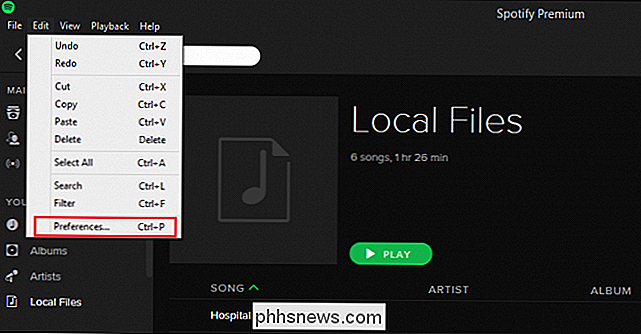
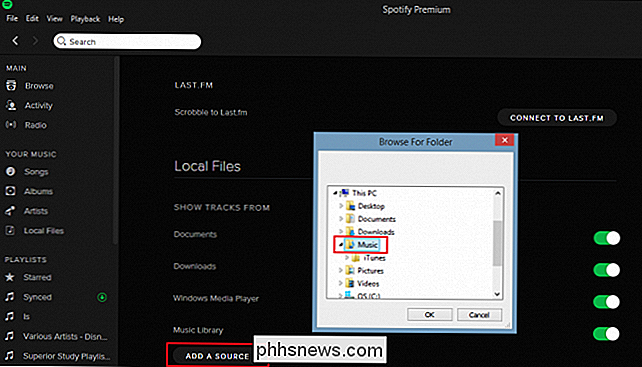
Med den tilføjede mappe importeres eventuelle ikke-DRM-begrænsede musik indeholdt med det samme. i Spotify-biblioteket, der findes under fanen "Lokale filer" i hovedmenu-træet.
Opret en ny afspilningsliste
Når du har tilføjet musikken til skrivebordets bibliotek, skal du oprette en ny afspilningsliste at sætte det ind For eksempel har vi oprettet en ny afspilningsliste med navnet "Synced", med sangen "Step Inside" af Rameses B ved at klikke på knappen "Ny afspilningsliste" nede i nederste venstre hjørne af Windows-skrivebordsklienten.
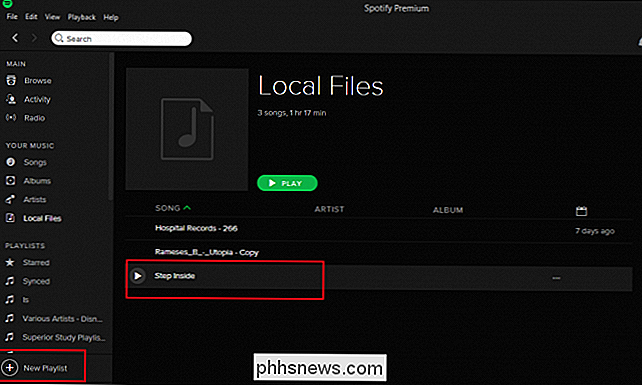
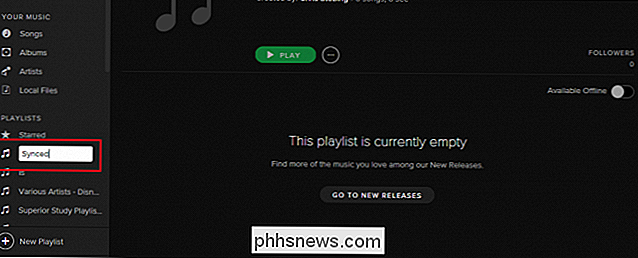
Når afspilningslisten er klar, skal du springe tilbage til fanen Lokale filer og tilføje den sang, du vil synkronisere til afspilningslisten, du vil streame fra.
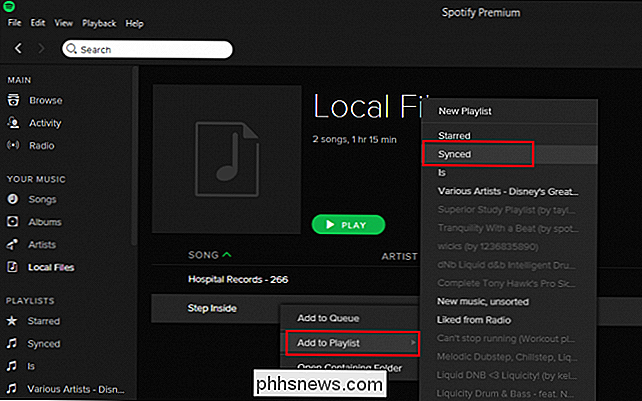
Synkroniser til "Afspil offline"
Du kan gøre dette enten på din telefon / mobilenhed eller i skrivebordsklienten selv, men på en måde, når du har alle dine lokale filer knyttet til en afspilningsliste, som du kan få adgang til på tværs af hver af dine tilsluttede enheder, skal du skifte "Afspil offline" -knappen øverst til højre hånd hjørne, set her:
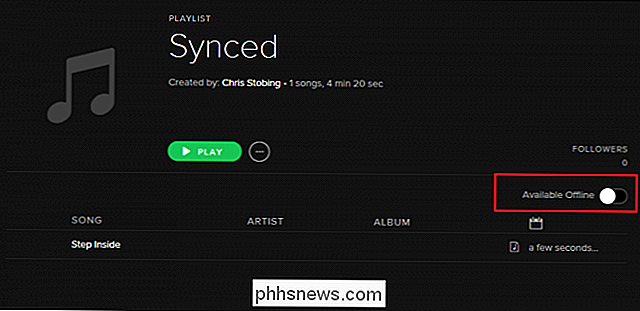
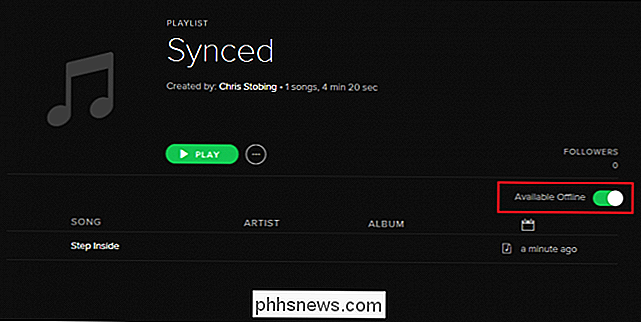
Sørg for, at når du aktiverer skiften, både dit skrivebord og den enhed, du vil synkronisere til, er begge på det lokale WiFi-netværk. Spotify vil forsøge at kommunikere licenser og DRM-anmodninger over denne protokol, og systemet vil ikke lade dig synkronisere noget, medmindre begge er bundet til den samme trådløse MAC-adresse.
RELATED: Sådan reduceres mængden af data ( og båndbredde) Streaming Services Brug
Denne proces kan tage overalt fra 30 sekunder til flere timer afhængigt af størrelsen af din afspilningsliste og troværdigheden af sangene indeni. Når du er færdig, kan du nu få adgang til dine lokale filer på alle enheder, der er registreret på din konto, samt blande dem med så mange sange, som du vil have fra Spotifys streamingarkiv for at skabe en slags lytning Erfaringer fra din egen!
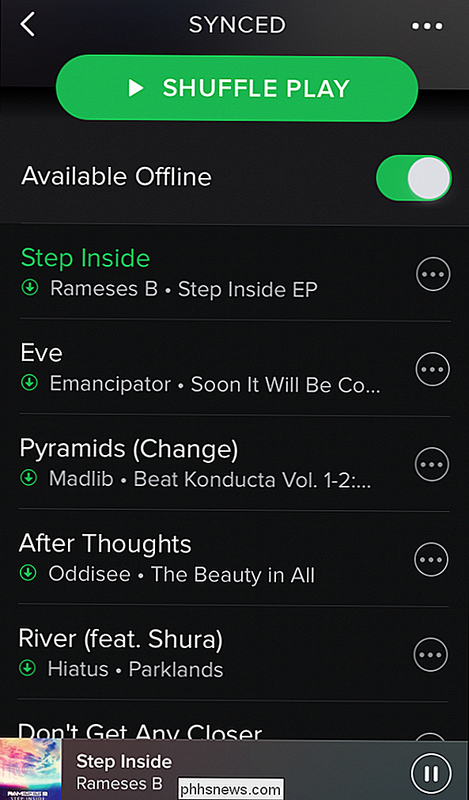
Fejlfinding
Som den seneste opdatering til Spotify mobile har brugere rapporteret nogle problemer med at få de sange, de har tilføjet på skrivebordet, til at fremstå som afspillede, når de kontrollerer afspilningslisten fra deres telefoner . Der har været en række foreslåede rettelser, og når jeg skrev denne artikel, fandt jeg mig selv at søge efter de samme svar, som det gjorde noget at gøre for at få alt i gang.
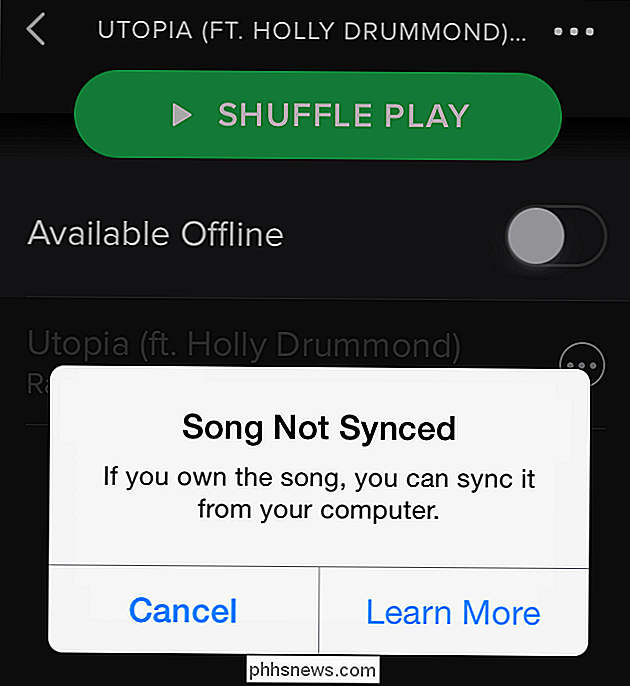
RELATERET: Sådan sender du hurtigt porte på din Router fra et skrivebordsprogram
Hvis du ikke kan synkronisere sangen, kan du prøve at deaktivere din lokale firewall midlertidigt (nogle opdager kommunikationen som en ondsindet pakke) eller i det mindste gør det muligt for UPnP-tjenesterne så portene På din router er der åben mellem telefonen og dit skrivebord. Alternativt kan du gå i dig selv for at åbne følgende IP-adresser på port 4070:
- 78.31.8.0/21
- 193.182.8.0/21
Når disse er ryddet, bør du ikke have problemer med at få synkroniseringssystemet til at streame eventuelle lokale filer fra dit skrivebord til din telefon eller tabletter over hele verden!
Billedkredit: Wikimedia Commons

Sådan bestemmes det, om BIOS-opdatering er nødvendig
Har du brug for at opdatere BIOS på din computer? Sandsynligvis ikke, men i denne artikel vil jeg gå igennem processen med at afgøre, hvorvidt der er en opdatering til din BIOS eller UEFI firmware og om du skal installere den eller ej.Bare fordi der er en opdatering til din BIOS betyder det ikke, at du nødvendigvis skal installere det. De

Seks ting Android kunne gøre det bedre
Android er kommet langt i løbet af de sidste mange år. Hvad der engang var et grimt, trægt operativsystem er nu et raffineret, udbredt, fremragende, mobilt OS. Selvom det ikke er for alle, er det svært at nægte eller ignorere, hvad Google har gjort med Android. Men det er ikke perfekt - der er ting, der simpelthen kunne gøres bedre.



